Если вы разбираетесь в языке программирования PHP, вы, вероятно, использовали библиотеки PHP, чтобы сделать свой код более простым и удобным в управлении. Composer — это полезный инструмент с открытым исходным кодом, который любой разработчик может использовать для управления этими зависимостями и библиотеками. Многие известные фреймворки, такие как Laravel и Drupal, имеют процессы разработки, которые начинаются с установки Composer.
Вот как добавить Composer в вашу среду разработки в Windows, Linux и macOS и как развернуть PHP-приложение на основе Composer на хостинговой платформе, такой как Kinsta.
Что такое композитор?
Composer отвечает за управление библиотеками для каждого проекта. Его можно установить непосредственно в каталог проекта или глобально, и к нему можно получить доступ из любой точки системы. Он позволяет объявлять библиотеки, от которых зависит код. Он также определяет необходимые версии связанных пакетов и устанавливает их для вас.
Требования каждого проекта объявляются в файле JSON (с именем композитор.json), что позволяет Composer оценить, какая версия пакета лучше всего соответствует зависимости приложения. Это упрощает процесс разработки, а это означает, что разработчик может уделять больше времени созданию и улучшению своего основного приложения.
Инструкции по установке Composer
Для работы с Composer вам необходимо установить PHP в вашей системе.
В зависимости от вашей настройки у вас есть разные варианты установки Composer, каждый из которых включает несколько разных шагов. В следующих разделах объясняется, как установить Composer в следующих операционных системах:
- Линукс
- Окна
- macOS
Установка Composer в Linux
Composer можно установить с помощью терминала в Linux. В этом уроке в качестве примера вы будете использовать Ubuntu. Если вы используете другой дистрибутив Linux, следуйте инструкциям по загрузке Composer, предоставленным на веб-сайте этого дистрибутива.
Чтобы установить Composer в Ubuntu, сначала загрузите Composer с его веб-сайта:
php -r "copy('https://getcomposer.org/installer', 'composer-setup.php');"Теперь вы можете приступить к установке Composer локально или глобально в вашей системе.
Запустите следующую команду для локальной установки:
php composer-setup.phpУстановив Composer локально, вы можете быть уверены, что проект PHP совместим с установленной версией Composer. Это поможет предотвратить проблемы совместимости и обеспечить бесперебойную работу вашего PHP-проекта на такой хостинговой платформе, как Kinsta.
Альтернативно, следующие команды установят Composer глобально, что позволит менеджеру зависимостей запускаться в любом месте системы без указания полного пути:
php composer-setup.php --install-dir=/usr/local/bin --filename=composerПосле завершения установки выбранным вами способом удалите установщик со своего компьютера, используя следующие команды:
php -r "unlink('composer-setup.php');"Наконец, запустите следующую команду в своем терминале, чтобы проверить, успешно ли установлен Composer:
composerКогда вы запускаете Composer без каких-либо аргументов, отображается справка программы, которая начинается примерно так:
Установка Composer в Windows
Установить Compose в Windows относительно просто. Откройте браузер и перейдите на веб-сайт Composer, затем нажмите кнопку Начиная кнопка.
В оглавлении перейдите к Использование установщика раздел под Установка – Windows заголовок.
Нажмите на ссылку, чтобы Composer-Setup.exe чтобы скачать установщик:
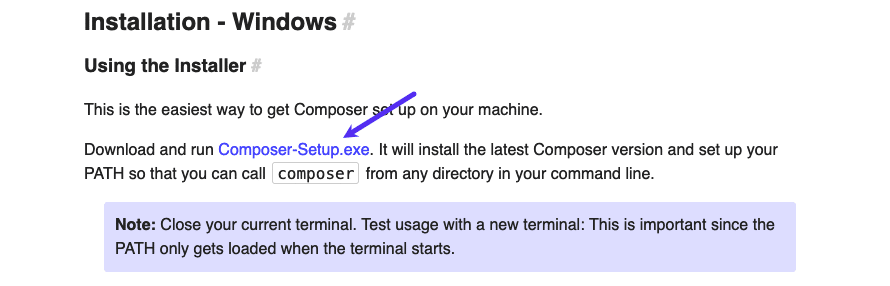
Запустите установщик и следуйте инструкциям по установке Composer. После установки вы можете убедиться, что все работает, открыв командную строку и введя следующее:
composerВы должны увидеть список доступных команд Composer, что означает, что вы успешно установили Composer в Windows.
Установка Composer на macOS
Вы можете установить Composer на macOS, открыв терминал и следуя инструкциям ниже.
Сначала загрузите установщик Composer:
sudo php -r "copy('https://getcomposer.org/installer','composer-setup.php');"Далее запустите установщик для локальной установки:
php composer-setup.phpЗатем удалите установочный файл после установки:
php -r "unlink('composer-setup.php');"Наконец, запустите Composer, чтобы проверить, правильно ли он установлен:
composerПримечание: Вы также можете установить Composer глобально, вручную указав каталог установки в вашем PATH:
php composer-setup.php --install-dir=/usr/local/bin --filename=composerРазвертывание приложений на основе Composer на Kinsta
Служба хостинга приложений Kinsta может развернуть ваш PHP-проект у вашего любимого провайдера Git (Bitbucket, GitHub или GitLab), установив зависимые модули, указанные в вашем композитор.json файл.
Вы можете без риска создать у нас учетную запись хостинга, зарегистрировавшись на панели управления MyKinsta. Возможно, вы захотите попрактиковаться в развертывании приложения на основе Composer, скопировав стартовое приложение Kinsta Hello World — PHP, а затем загрузив его в свою учетную запись у провайдера Git.
Как только ваше PHP-приложение станет доступным в вашей учетной записи провайдера Git, вы сможете выполнить действия по добавлению приложения в MyKinsta. Это будет включать в себя авторизацию MyKinsta для подключения к вашему провайдеру Git и настройку среды сборки:
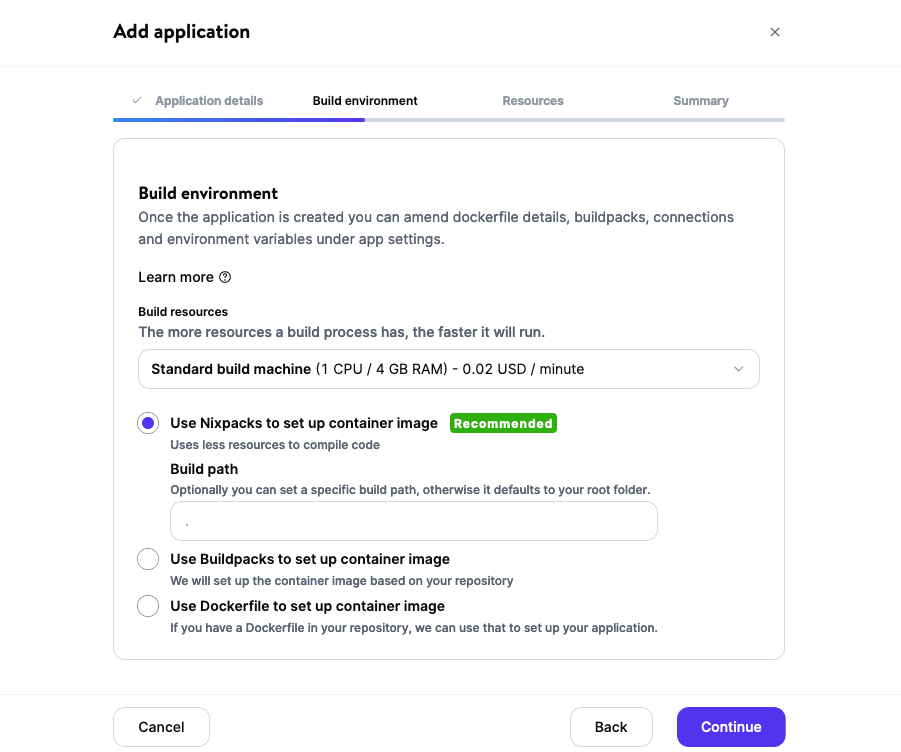
Kinsta автоматически настраивает веб-сервер Apache, который обслуживает ваш index.php файл из основного каталога вашего приложения.
Краткое содержание
Из этой статьи вы узнали о Composer и о том, как его установить в Windows, Linux и macOS. Вы также увидели, как можно легко развернуть свои приложения на основе Composer на платформе хостинга приложений Kinsta.
У нас есть примеры быстрого запуска для ряда приложений на основе PHP и множества других распространенных языков веб-программирования.
